これだけで良い!iPhoneの初期設定おすすめ10選
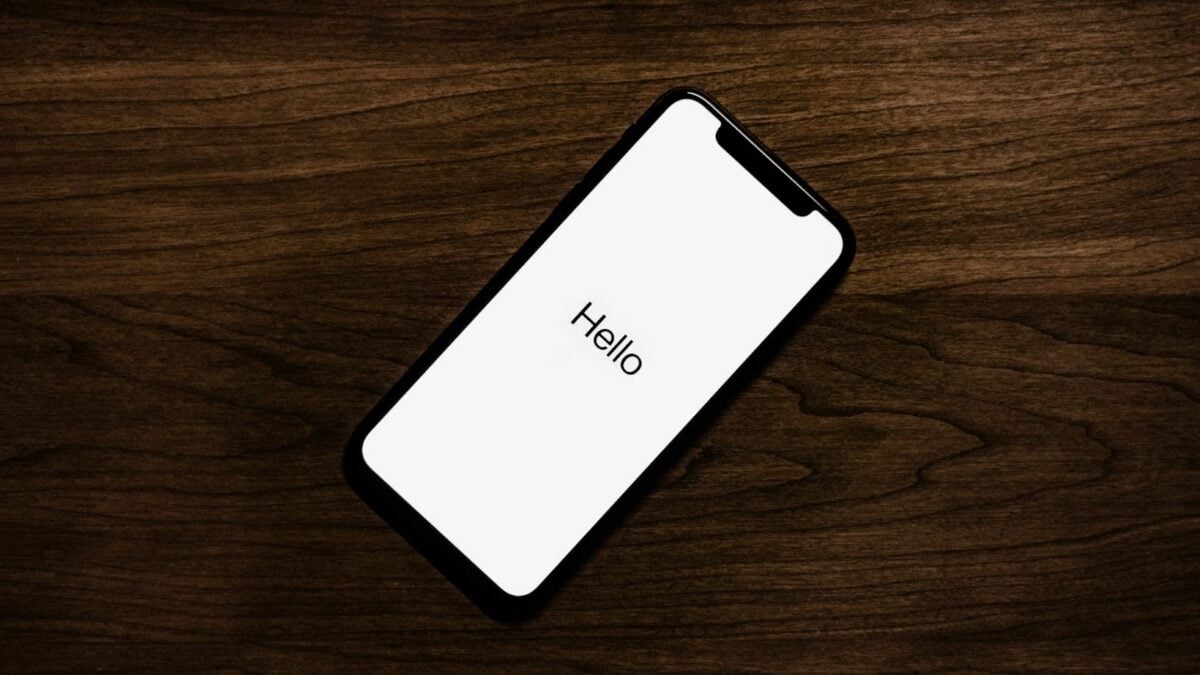
iPhoneを購入した際、そのまま使い始めていませんか?
実は初期設定をちょっと工夫するだけで、使いやすさや快適さが驚くほど変わります。
通知に振り回されないようにしたり、バッテリーを長持ちさせたり、プライバシーを守ったり。
今回は「これだけやっておけば間違いない」というiPhone初期設定おすすめ10選をご紹介します。
新しいiPhoneを買った人も、継続してご使用の方も、ぜひチェックしてみてください。
バッテリー残量表示
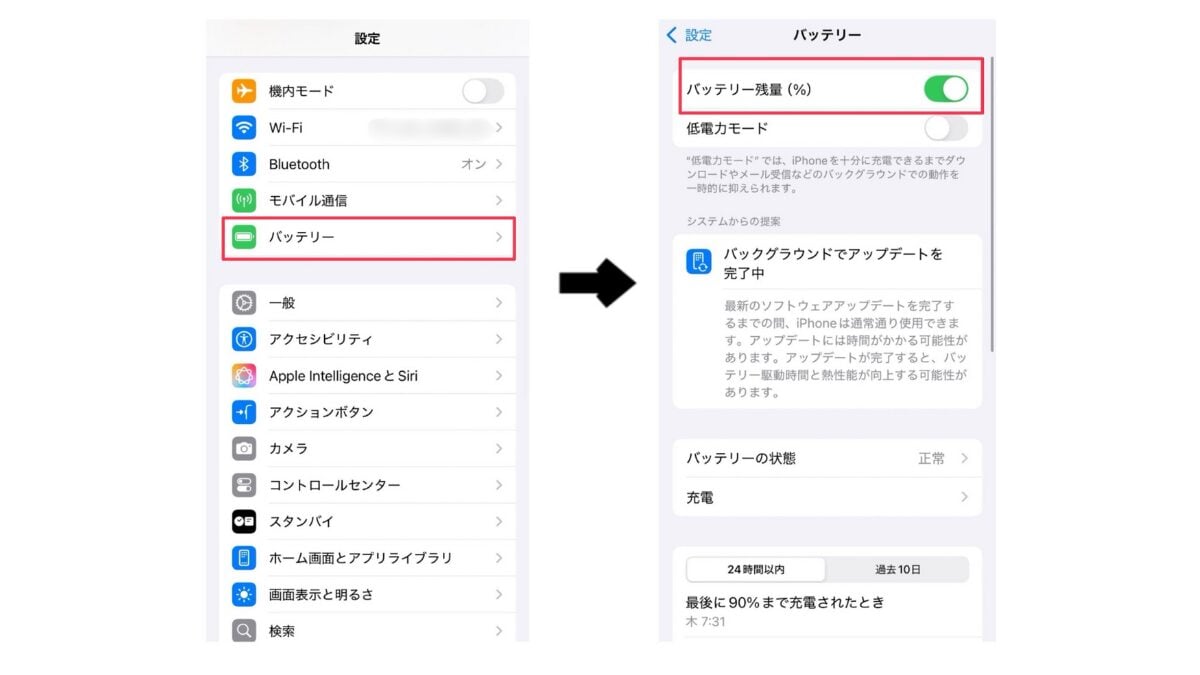
バッテリーの残量表示設定を変更しましょう。
スマホの充電の残量は常に気になりますよね。
上記の通り、「設定→バッテリー→バッテリー残量(%)」で変更が可能です。
一目で残量が確認できるので、残量から逆算した行動など余裕を持って充電できます。
バッテリー充電最適化
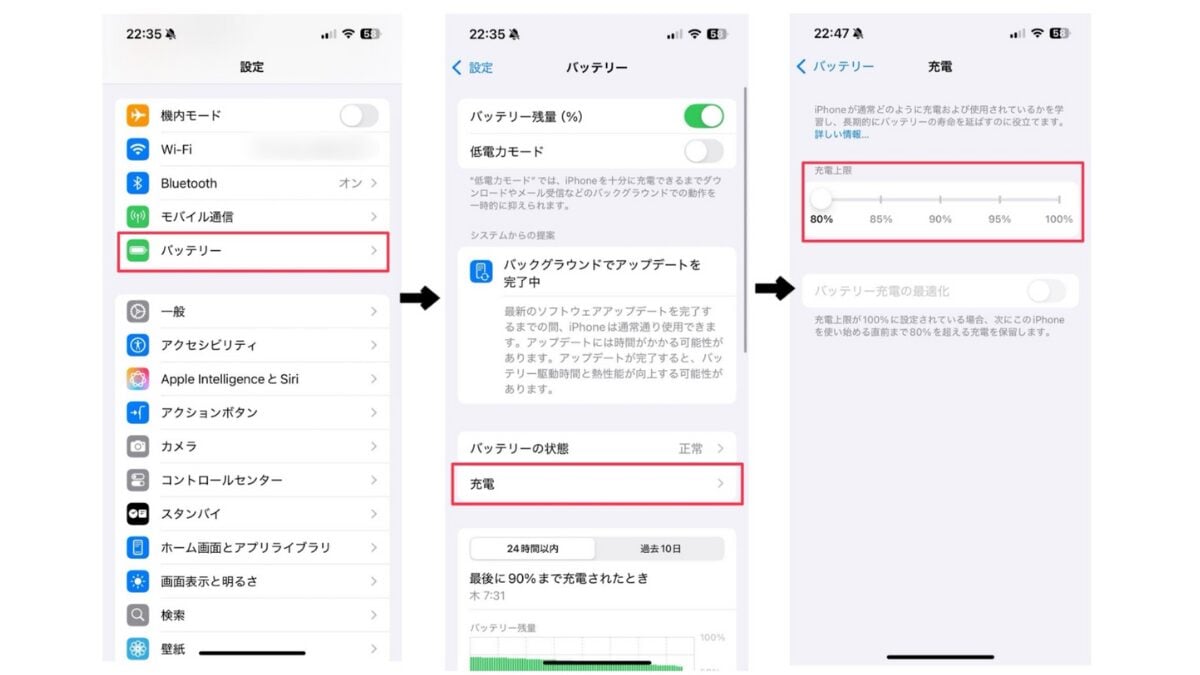
充電の残量が明確になったら、次はそもそもバッテリーを消耗させない設定をしましょう。
iPhoneは中古でも値段がつくリセールバリューの高い商品のため、売るとなった際に「バッテリー最大容量」は価格を左右します。
上記の通り、「設定→バッテリー→充電」で変更が可能です。
最新のiPhoneの初期設定は「バッテリー充電最適化」となってます。
これは80%で一旦充電が止まり、朝起きるタイミングに合わせて100%充電されるように、充電ペースを調整してくれる機能です。
自分の使用頻度に合わせて設定を変更しましょう。
トラッキング許可の見直し
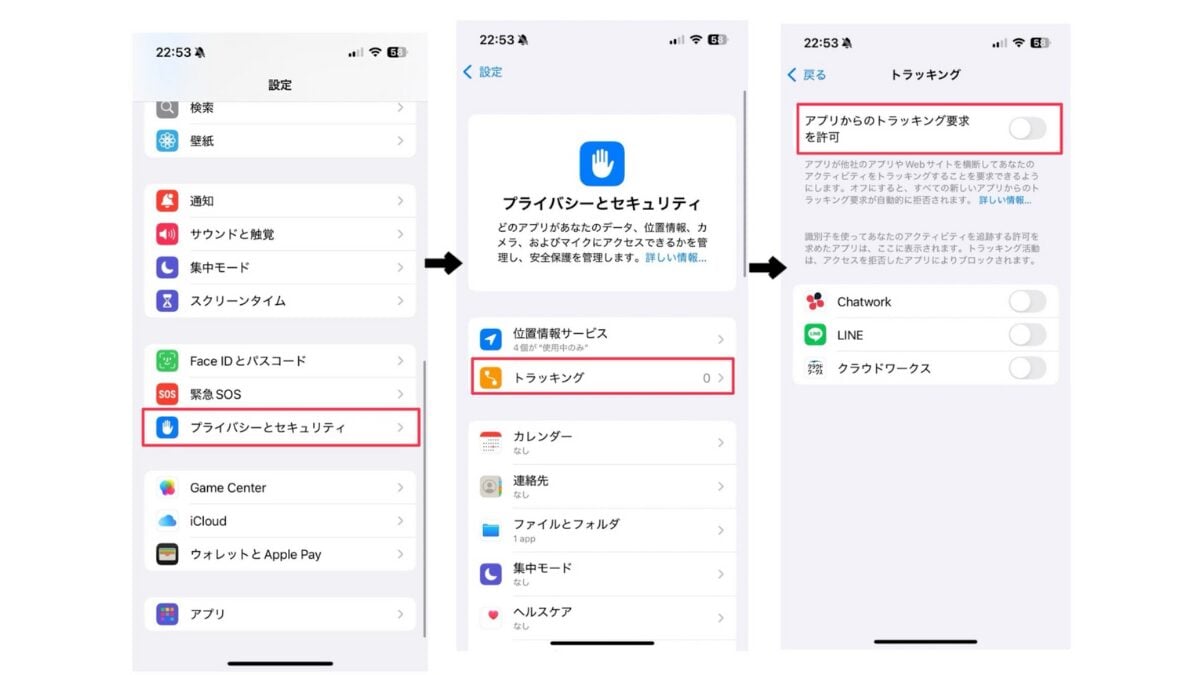
トラッキングとは、持ち主がどのようなページを閲覧したのか、どの広告をクリックしたのか。
また、どのサイトにどのくらい滞在していたかなどの情報を収集して分析する機能のことです。
持ち主の興味関心を分析し、より個人に最適化された広告を見せたり、Webサイトの使い勝手をよくするために活用されます。
上記の通り、「設定→プライバシーとセキュリティ→トラッキング」で変更ができます。
「アプリからのトラッキング要求を許可」をオフにしておくと、アプリをダウンロードした際にトラッキング要求が自動的に拒否されます。
個別に設定を変更したい場合は、オンにして、アプリごとにトラッキング要求をオンにしてください。
Appleの広告をオフにする
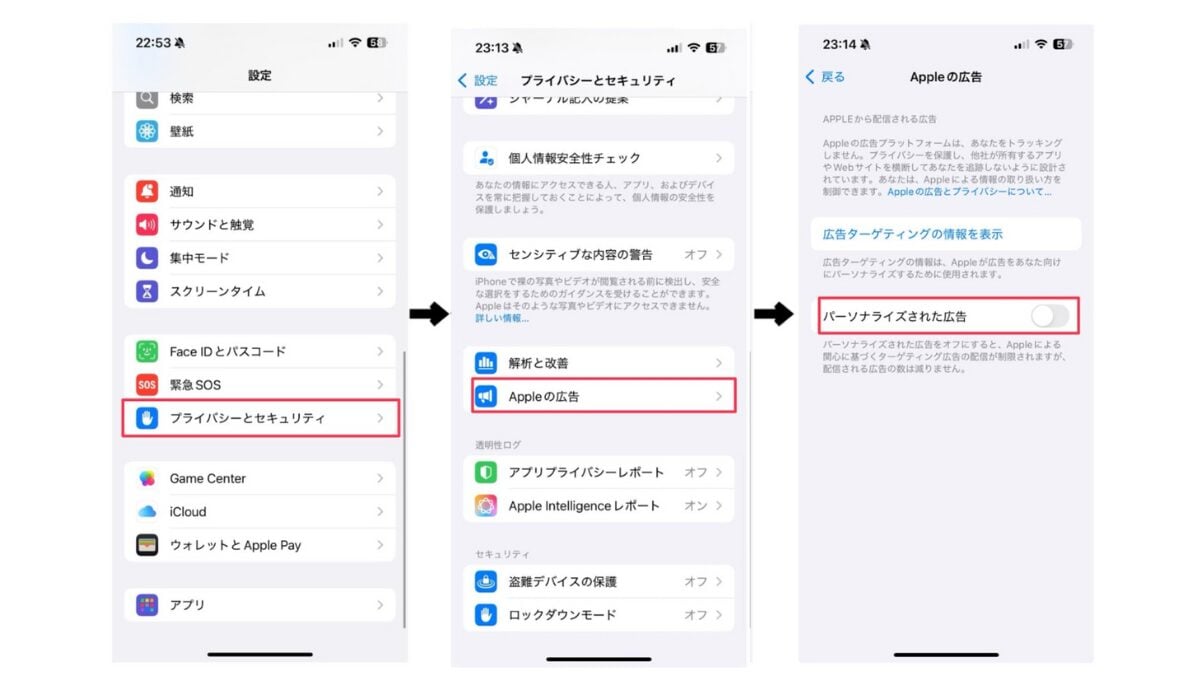
こちらもトラッキング同様、持ち主の興味関心に合わせた広告を表示するために、データを収集し分析し続けます。
トラッキングも、Appleの広告設定も、オンにしているとバッテリーの消費にも繋がるので、どちらもオフにするのがおすすめです。
上記の通り、「設定→プライバシーとセキュリティ→Appleの広告」で変更ができます。
これで「パーソナライズされた広告」をオフにします。
App Storeのレビュー評価をオフ
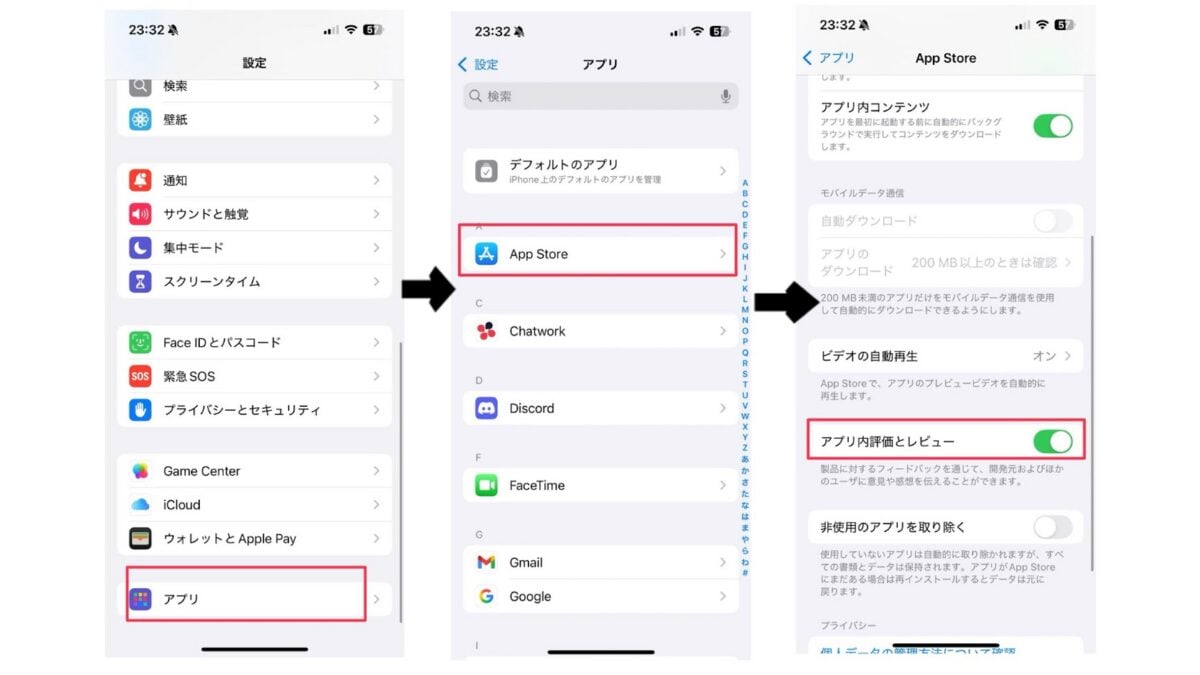
「設定→アプリ→App Store→アプリ内評価とレビュー」で、App Storeのレビューをオフにしましょう。
これをオフにしておくと、アプリの使用中に地味に面倒なレビュー依頼が出なくなり快適に使用ができます。
iPhoneの名前の変更
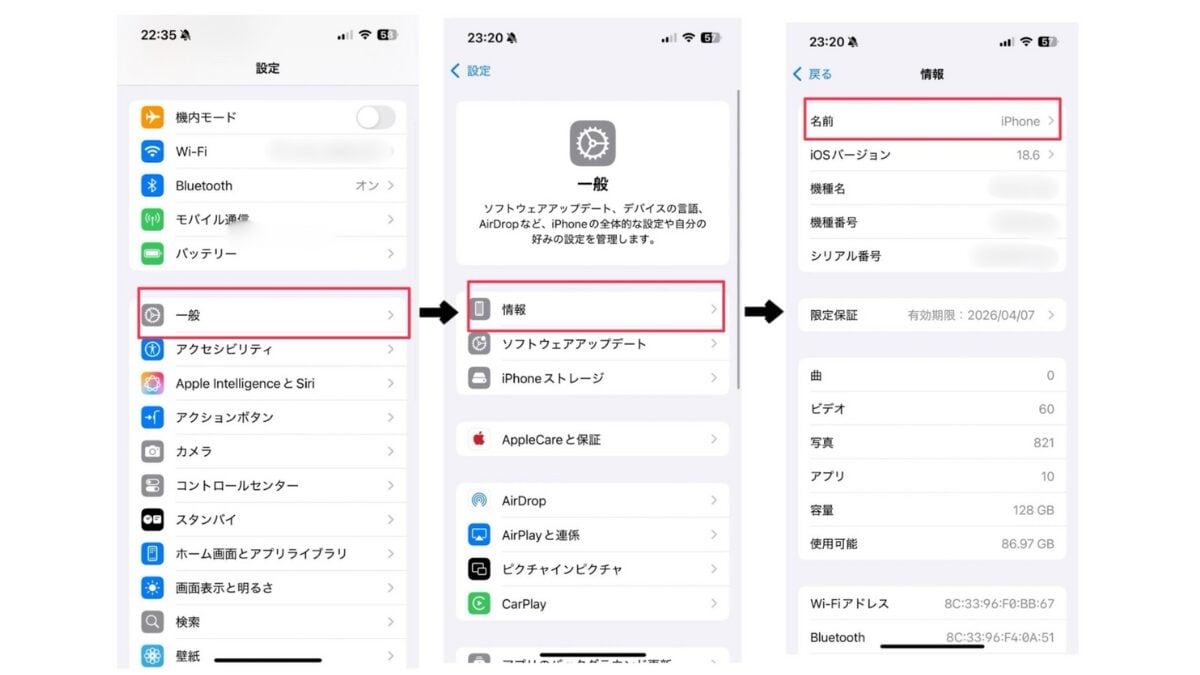
プライバシーを守るために、名前を本名以外に設定しましょう。
本名のままだと、AirDropやテザリングの際に、周りの人に本名が見られてしまいます。
上記の通り、「設定→一般→情報」で変更が可能です。
絵文字にしておくと、AirDropの際にも分かりやすくて便利なのでおすすめです。
アプリのバックグラウンド更新
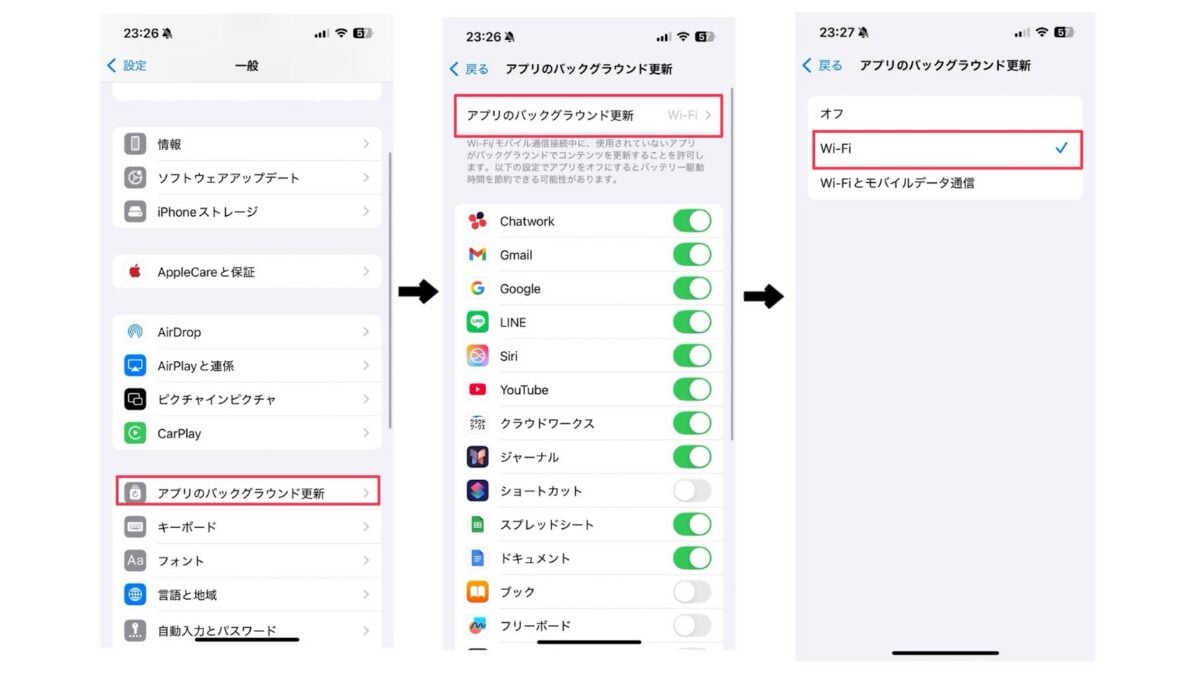
「設定→一般→アプリのバックグラウンド更新」で変更することで、いつの間にか低速通信になっている現象を防止できます。
バックグラウンド更新の「Wi-Fi」を選択しましょう。
モバイル通信データを不用意に使用されないように設定しましょう。
ウィジェットの変更
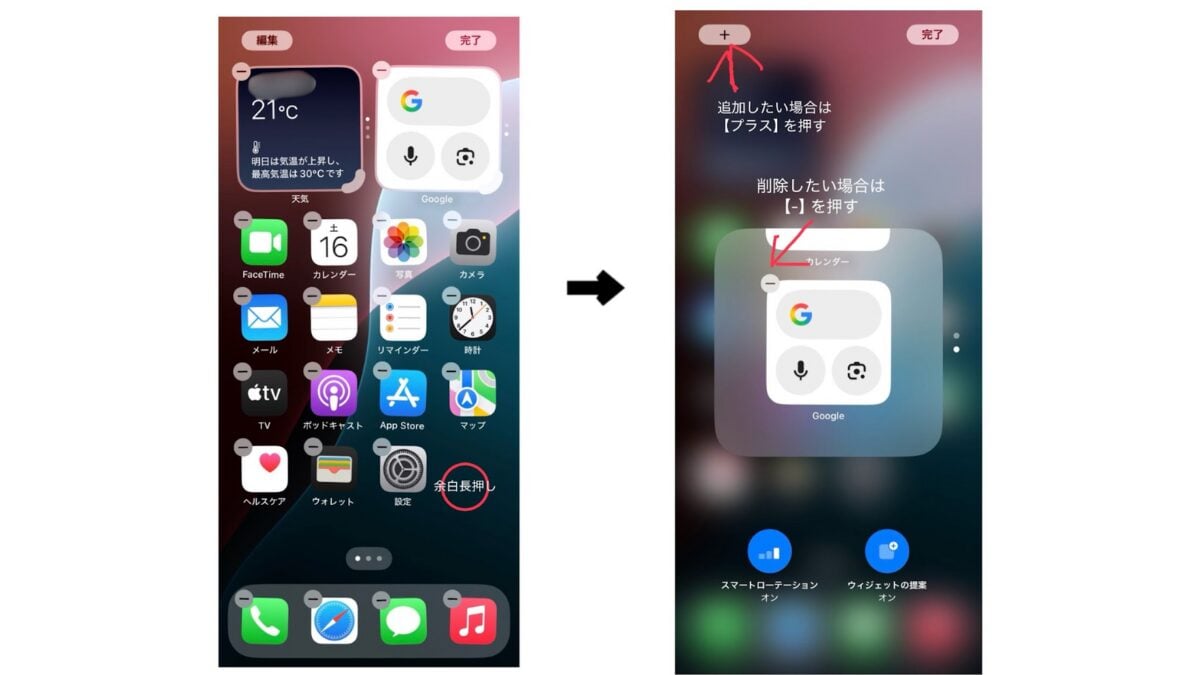
ホーム画面にウィジェットと呼ばれるカレンダーや天気が初期設定で表示されています。
画面を開くと、メモ帳や写真フォルダのランダム画像が表示されていませんか?
人に見られたくない写真やメモが勝手に出てくると困るので、ウィジェットを削除、または別のアプリの表示へ変更して、安全により便利に使いましょう。
削除したい時は、「ホーム画面余白長押し→変更したいウィジェットをタップ→消したいアプリの左上「ー」を選択」。
追加したい場合は、左上の「+」を押せば、天気やカレンダーなど便利な機能を追加することもできます。
背面タップ
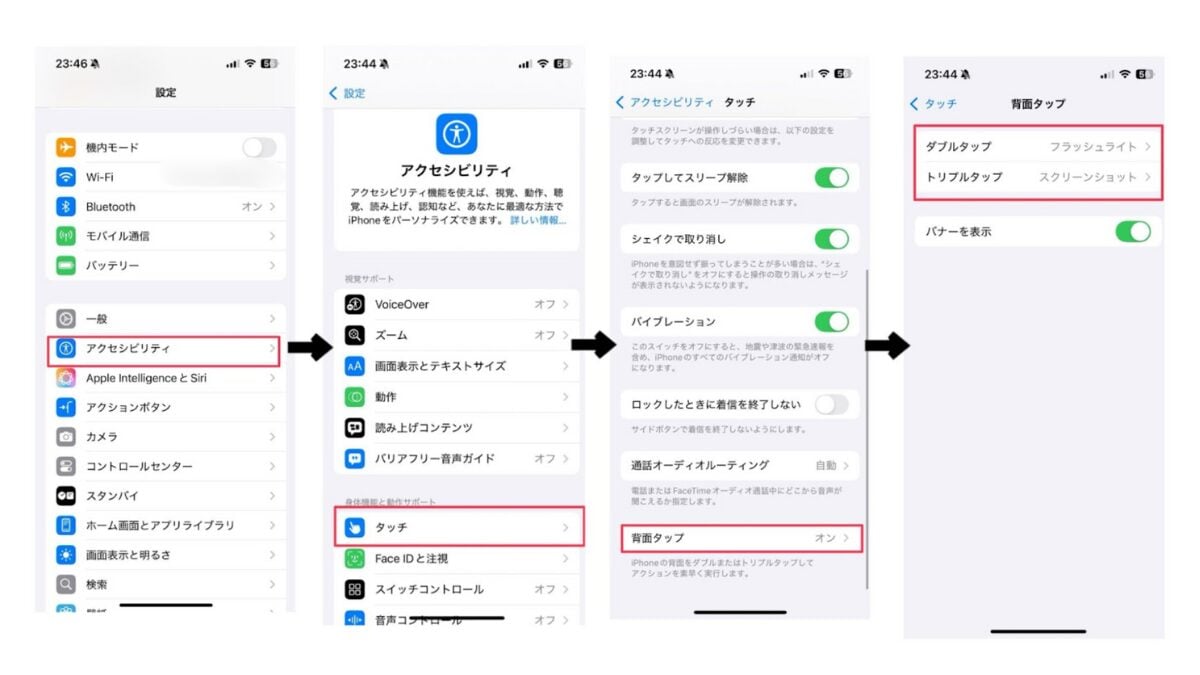
意外と知られていない穴場設定として、iPhoneの背面をタップして、自分で設定したアクションを起こせる便利機能があります。
上記の通り、「設定→アクセシビリティ→タッチ→背面タップ」から設定できます。
ダブルタップとトリプルタップで機能を2つ設定が可能。
設定する機能に迷ったら、ダブルタップにフラッシュライト、トリプルタップにスクリーンショットがおすすめです。
メディカルID設定
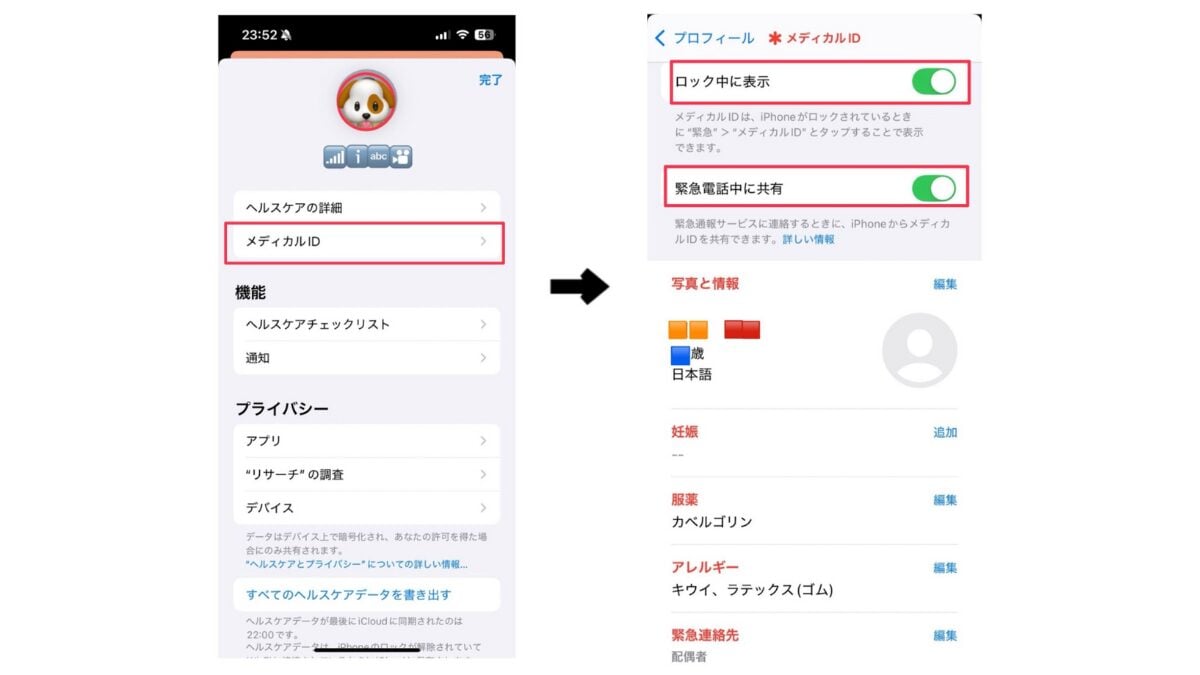
アレルギーを持っている方が増えている今、メディカルIDの設定は重要です。
自分が倒れてしまった時にアレルギーや服用している薬、緊急連絡先を表示してくれる機能です。
一番上の「ロック中に表示」をオンにすると、画面にロックがかかっていても、他人がメディカルIDをみることができるようになります。
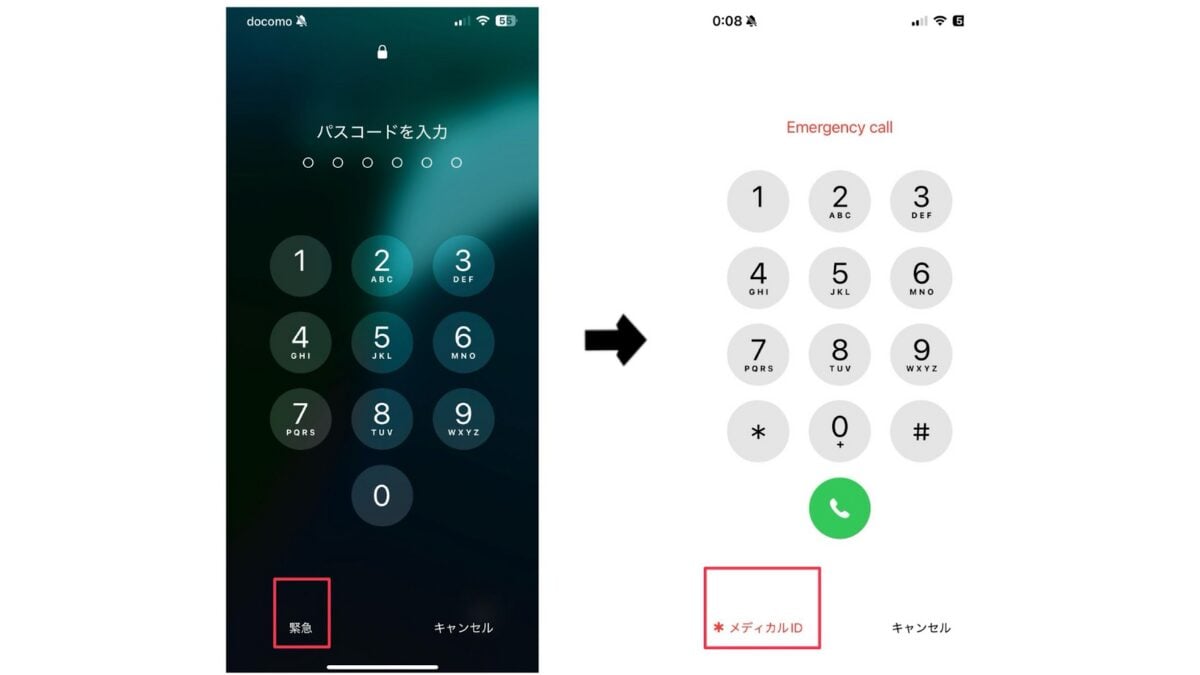
家族や友人ですら、服用している薬の名前やアレルギーの詳細は分からないことがあります。
自分の身を守るために、メディカルIDを設定しましょう。
まとめ|これだけで良い!iPhoneの初期設定おすすめ10選
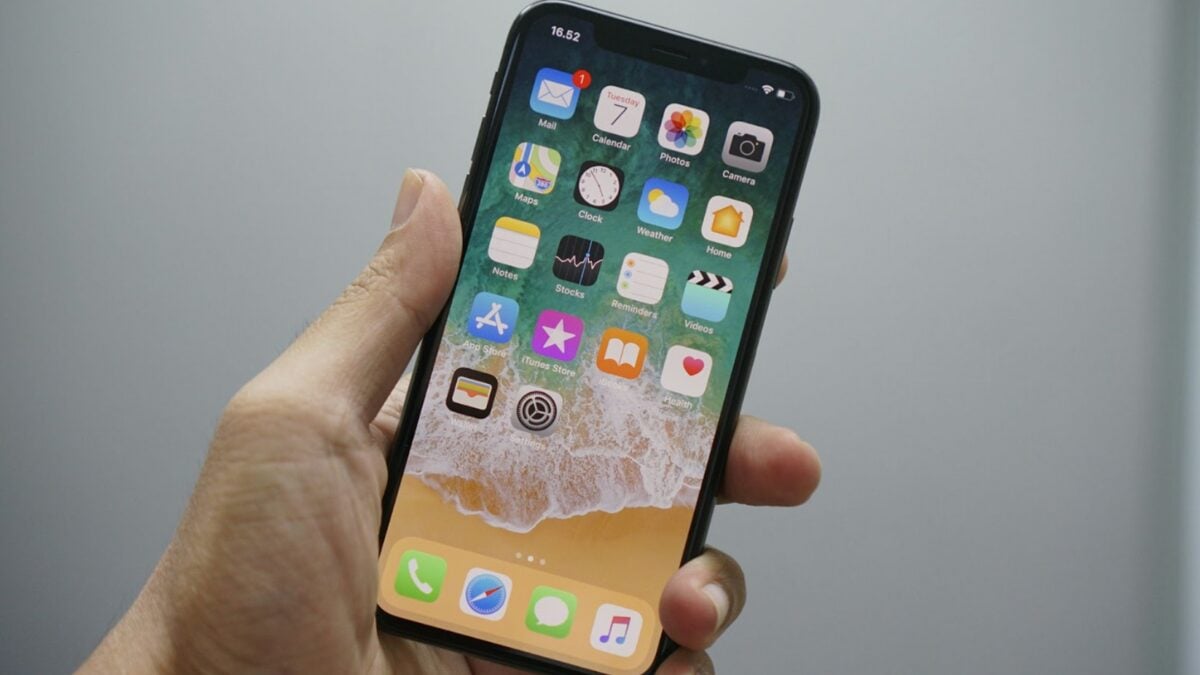
本記事では、iPhoneの初期設定おすすめ10選を紹介しました。
iPhoneは私たちの生活に欠かせない存在になっています。
iPhoneを購入した際、そのままでも便利に使えますが、初期設定を見直すとそのポテンシャルをもっと引き出すことができます。
今回紹介した10個の設定は、どれも実際にやってよかったと感じたものになりますので、アプリゲームやLINEの設定をする前に、ぜひこの10項目を試してみてください。
その他、iPhoneの初期設定において、おすすめがあれば教えてください!

